En febrero de este año, Microsoft lanzó su producto Office 2013, que trajo numerosas actualizaciones y varias características nuevas, como la nueva pantalla de inicio. Una cosa que la compañía de software con sede en Redmond no pudo hacer fue agregar pestañas a Microsoft Office, una comodidad a la que muchos de nosotros nos hemos acostumbrado en nuestros navegadores web. Para aquellos de nosotros que trabajamos con varios documentos, esta habría sido una gran y valiosa adición a la nueva suite. Pero con esto, Microsoft dejó caer la pelota.
Para evitar que navegue de ventana en ventana, Fichas de oficina interviene: sí, el nombre no podría ser mucho más lógico. Esto satisface una necesidad bastante básica que Microsoft debería haber tenido la sensatez de hacer, no solo en Office 2013, sino también en la iteración de 2010 de su paquete de software insignia.
Pestañas de oficina significa negocio
Para ser justos, si bien Office es un servicio popular en casi todas las empresas, sin duda también es una suite para el entorno del consumidor y reside en muchos hogares, sin mencionar las escuelas.
Si necesita varios documentos abiertos, un problema más común de lo que algunos creen, Office Tabs se sentirá como un regalo, aunque no gratis, pero eso depende de sus necesidades.
Hay tres sabores para elegir: edición Enterprise, Standard y Free. Todos ellos tienen diferentes niveles de características. Gratis, sin embargo, debería funcionar para la mayoría de los clientes, pero las empresas deberán invertir dinero y obtener una licencia Enterprise que aligerará el presupuesto de la empresa en una escala variable según la cantidad de licencias requeridas para equipar a la organización.
¡Tus fichas de oficina gratis!
La versión gratuita de este complemento para su paquete de Office funciona con Word, Excel y PowerPoint y es compatible con Office 2010 y 2013 de 32 y 64 bits, así como con las versiones de 2003 y 2007 de 32 bits.
La versión gratuita también brinda la capacidad de personalizar la longitud y la apariencia de la pestaña, obtener soporte para accesos directos y la capacidad de mostrar u ocultar la barra de pestañas.
Pero, ¿qué aspecto tiene?
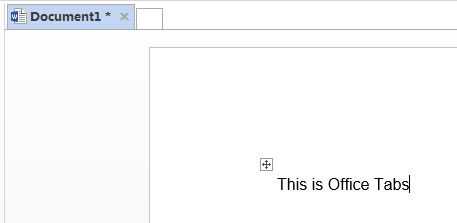
La forma en que se ve y funciona es más importante para la mayoría de los clientes… ahh… todos los clientes. Ahí es donde brilla esta pequeña aplicación, con pestañas similares a Chrome que funcionan casi exactamente igual que cualquier navegador web.
Esto funciona como su navegador, con la opción de cerrar una pestaña a la derecha y, más a la derecha, la opción de abrir una nueva pestaña y agregar una más.
La descarga es de 20 MB y la configuración es simple, por lo que no debe preocuparse, y no aparecerá ningún bloatware adicional durante esta instalación.
¿Cuáles son mis opciones?
Simplemente agregar pestañas es una buena característica, pero está lejos de ser una jugada final para su uso dedicado. Cuando tenga Office Tabs en funcionamiento, se enfrentará a una serie de opciones para personalizar el servicio. La página Opciones aparece después de una instalación exitosa y tiene solo dos pestañas, pero una serie de características incluidas dentro de cada una.
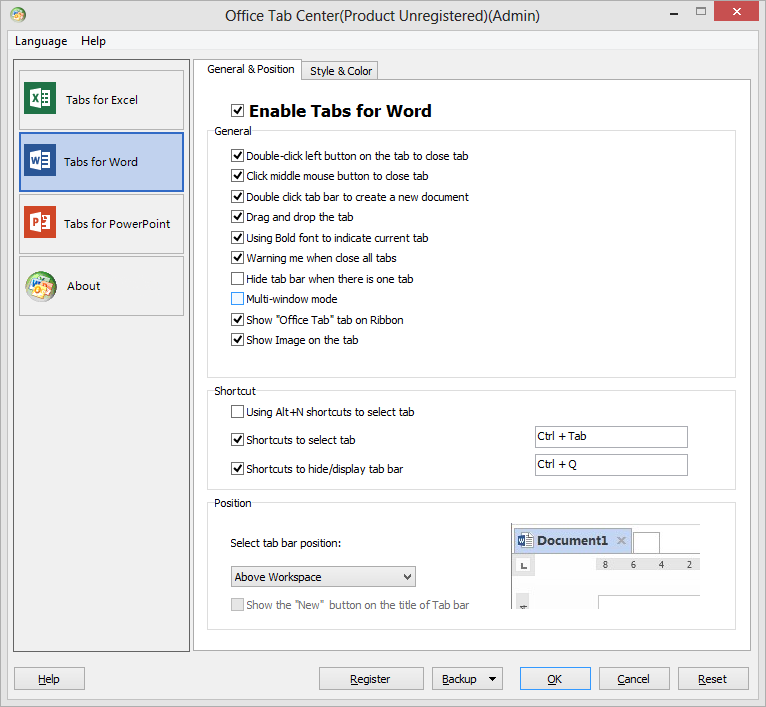
En la columna de la izquierda, los usuarios encontrarán opciones para las pestañas en cada una: cada aplicación de Office se puede personalizar individualmente, por lo que si desea tener diferentes opciones en Word y Excel, entonces es una opción fácil.
Los clientes agregan más destellos a las pestañas eligiendo opciones de color, estilo e incluso configurando el ancho de la pestaña para evitar que la ventana se invada como lo está mi navegador actualmente.
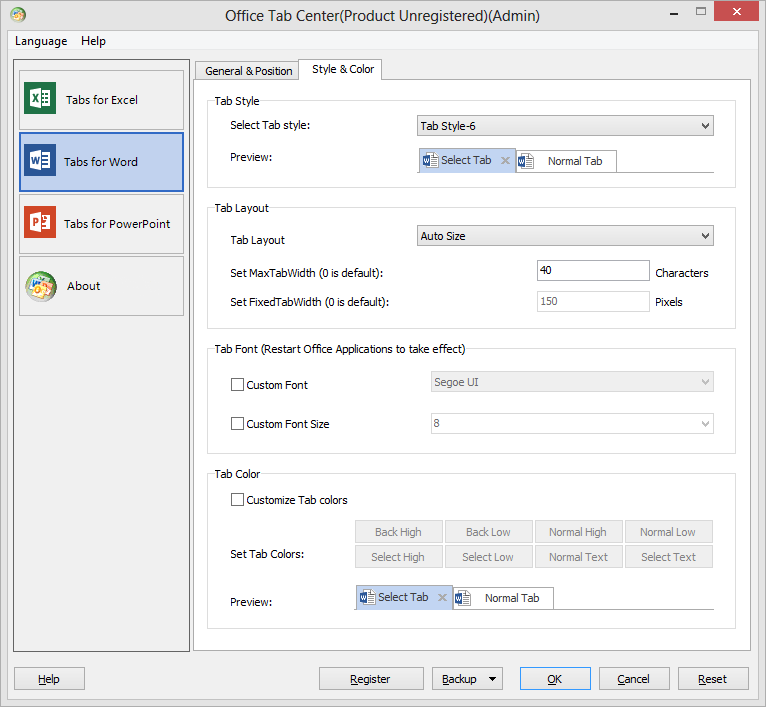
En el final
Si usted es alguien que con frecuencia ejecuta varios documentos a la vez, como me encuentro haciendo con Word, es probable que la versión gratuita lo ayude. Los clientes corporativos y los usuarios avanzados deberán abrir sus billeteras, pero el precio no arruina el banco. Honestamente, gratis, esta es una opción fácil. No consume recursos de la computadora, ni daña Office y puede ser útil incluso para aquellos que usan la aplicación con moderación.
